Data publikacji: 01-10-2024 | Data aktualizacji: 01-10-2024 | Autor: Piotr Kurpiewski
SketchUp - jak naprawić niewidoczny podgląd ikon .skp?
Problem z niewidocznymi podglądami ikon plików .skp w SketchUpie może wynikać z kolizji między zainstalowanymi wersjami programu lub błędów w instalacji. W artykule znajdziesz szczegółowe wyjaśnienie, dlaczego tak się dzieje oraz prosty sposób naprawy tego błędu, który możesz przeprowadzić w kilku krokach. Jeśli ten problem Cię dotyczy lub chcesz lepiej zrozumieć, jak zarządzać różnymi wersjami SketchUpa, koniecznie przeczytaj artykuł.
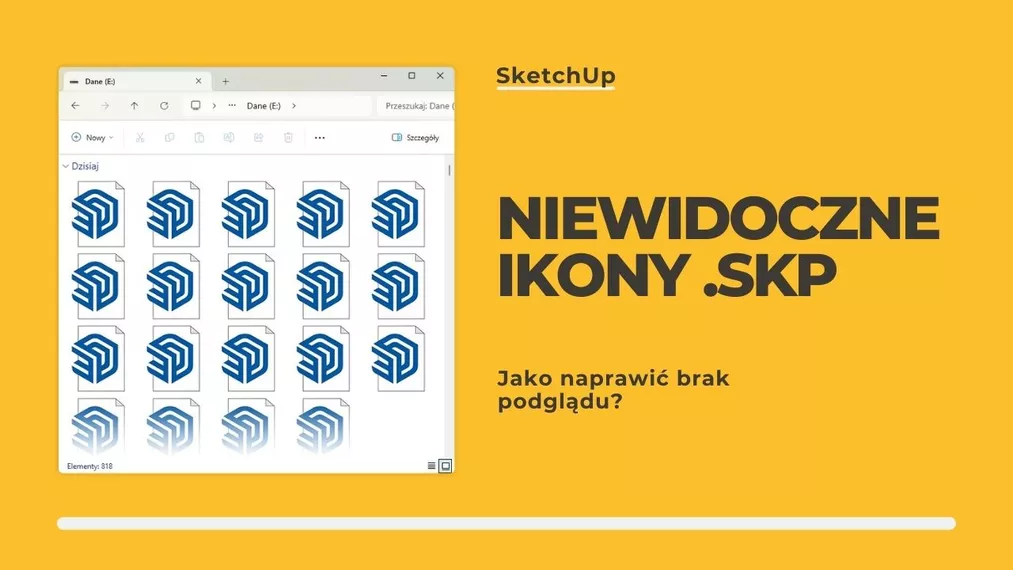
Podczas pracy z programem SketchUp, szczególnie gdy zainstalowanych jest kilka jego wersji (np. 2024 i 2023), może pojawić się problem z brakiem podglądu ikon plików .skp. To frustrujące, gdy na pierwszy rzut oka nie można rozpoznać pliku, nad którym się pracuje. Problem ten często wynika z błędów w procesie instalacji lub kolizji między wersjami programu. Na szczęście naprawienie tego jest prostsze, niż się wydaje. W tym artykule wyjaśnimy, jak szybko i skutecznie rozwiązać ten problem.
Skąd bierze się problem z niewidocznym podglądem ikon .skp?
Wielu użytkowników SketchUpa instaluje nowe wersje programu, pozostawiając poprzednie na swoich komputerach. Choć może to być wygodne, ponieważ pozwala na pracę na różnych wersjach plików, to często prowadzi do kolizji, zwłaszcza w systemie Windows. Każda wersja SketchUpa jest osobnym programem, a system operacyjny nie zawsze wie, która z nich powinna zarządzać podglądami plików .skp. Może to skutkować sytuacją, w której nie widzimy miniatur naszych plików, co utrudnia ich identyfikację.
Innym częstym źródłem problemu jest błędny proces instalacji nowej wersji SketchUpa, który nie nadpisuje poprawnie podglądów plików. Na szczęście istnieje prosta metoda, aby temu zaradzić.
KURS SKETCHUP PRO - KURS DLA POCZĄTKUJĄCYCH
Jak naprawić niewidoczny podgląd ikon .skp?
Krok 1: Otwórz Panel Aplikacji
Najłatwiejszym sposobem naprawienia problemu jest wykonanie naprawy instalacji SketchUpa. Aby to zrobić, należy przejść do Paska Start, a następnie:
- Wybierz Aplikacje z menu.
- Przejdź do sekcji Zainstalowane aplikacje.
- Wyszukaj na liście SketchUp i kliknij na niego prawym przyciskiem myszy.
- Wybierz opcję Modyfikuj.
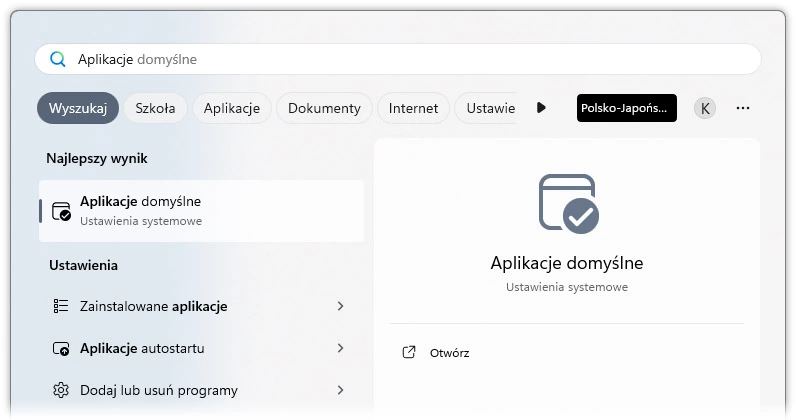
Krok 2: Uruchom Naprawę Instalacji
Po wybraniu opcji "Modyfikuj" uruchomi się instalator SketchUpa. Następnie:
- W instalatorze wybierz opcję Repair.
- Instalator naprawi uszkodzone pliki i zaktualizuje podgląd ikon .skp.
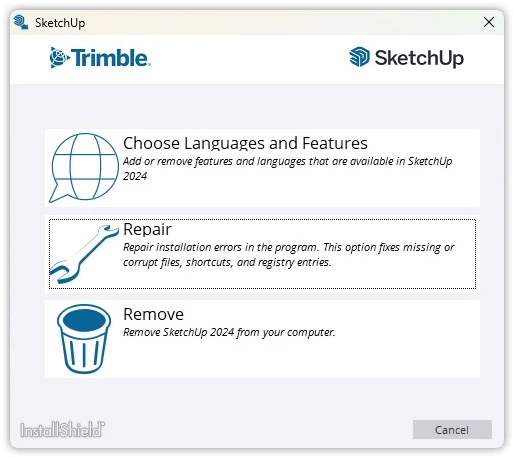
Krok 3: Sprawdź wyniki
Po zakończeniu naprawy zrestartuj komputer, aby upewnić się, że zmiany zostały prawidłowo wprowadzone. Po ponownym uruchomieniu systemu powinieneś zobaczyć poprawne podglądy ikon plików .skp w Eksploratorze Windows.
Alternatywne rozwiązania
Choć naprawa instalacji rozwiązuje problem w większości przypadków, warto także rozważyć inne możliwości, zwłaszcza jeśli problem się powtarza. Sprawdź, czy w systemie są zainstalowane wszystkie niezbędne aktualizacje Windows oraz upewnij się, że nie występują konflikty z innymi programami graficznymi lub CAD.
Rozwiązywanie problemów technicznych, takich jak niewidoczne podglądy plików .skp, jest istotnym elementem pracy z programem SketchUp. Jednak aby w pełni wykorzystać potencjał tego narzędzia, warto doskonalić swoje umiejętności poprzez profesjonalne szkolenia. Sprawdź chociażby kurs SketchUp Pro - Szkolenie dla początkujących, który pomoże Ci opanować podstawy programu i rozwiązywać tego typu problemy techniczne.
Podsumowanie
Problem z niewidocznym podglądem ikon .skp w SketchUpie wynika głównie z konfliktów między zainstalowanymi wersjami programu lub błędami w procesie instalacji. Na szczęście, naprawa instalacji to szybki sposób na przywrócenie prawidłowego wyświetlania ikon plików. Jeśli problem się powtarza, warto sprawdzić inne możliwości, takie jak aktualizacje systemu. Aby jednak w pełni wykorzystać możliwości tego oprogramowania i radzić sobie z różnymi wyzwaniami, zachęcamy do zapoznania się z pełną ofertą kursów ze SketchUpa na platformie CG Wisdom.
Przeczytaj o programie Sketchup na naszym blogu
-
![Jakie są zalety i ograniczenia SketchUp w porównaniu do bardziej zaawansowanych narzędzi CAD?]()
Jakie są zalety i ograniczenia SketchUp w porównaniu do bardziej zaawansowanych narzędzi CAD?
Zastanawiasz się, czy SketchUp wystarczy do Twoich projektów? Poznaj jego mocne strony i ograniczenia w porównaniu z programami CAD! -
![Modele 3D w sprzedaży nieruchomości - jak podnoszą atrakcyjność oferty?]()
Modele 3D w sprzedaży nieruchomości - jak podnoszą atrakcyjność oferty?
Dowiedz się w jaki sposób wykorzystanie modelu 3d może pomóc w sprzedaży nieruchomości. -
![Darmowy Kurs SketchUp + V-Ray - Dowiedz się jak stworzyć pierwszą wizualizację!]()
Darmowy Kurs SketchUp + V-Ray - Dowiedz się jak stworzyć pierwszą wizualizację!
Chcesz nauczyć się, jak tworzyć profesjonalne wizualizacje wnętrz? Ten darmowy kurs online SketchUp to idealna szansa, by rozpocząć naukę bez żadnych kosztów! -
![Sztuczna inteligencja i SketchUp - generowanie map PBR i tekstur seamless]()
Sztuczna inteligencja i SketchUp - generowanie map PBR i tekstur seamless
SketchUp 2025 i AI to nowy wymiar tworzenia tekstur! Sprawdź, jak szybko generować realistyczne materiały seamless i mapy PBR.
Chcesz poznać program Sketchup? Sprawdź nasz darmowy kurs online!

Jakiego oprogramowania chcesz się nauczyć?
-
Sketchup
Liczba dostępnych kursów: 35
Łączny czas trwania kursów: 186 godzin![]()
-
3ds Max
Liczba dostępnych kursów: 28
Łączny czas trwania kursów: 322 godzin![]()
-
Archicad
Liczba dostępnych kursów: 25
Łączny czas trwania kursów: 138 godzin![]()
-
Revit
Liczba dostępnych kursów: 18
Łączny czas trwania kursów: 89 godzin![]()
Szukasz czegoś innego?







